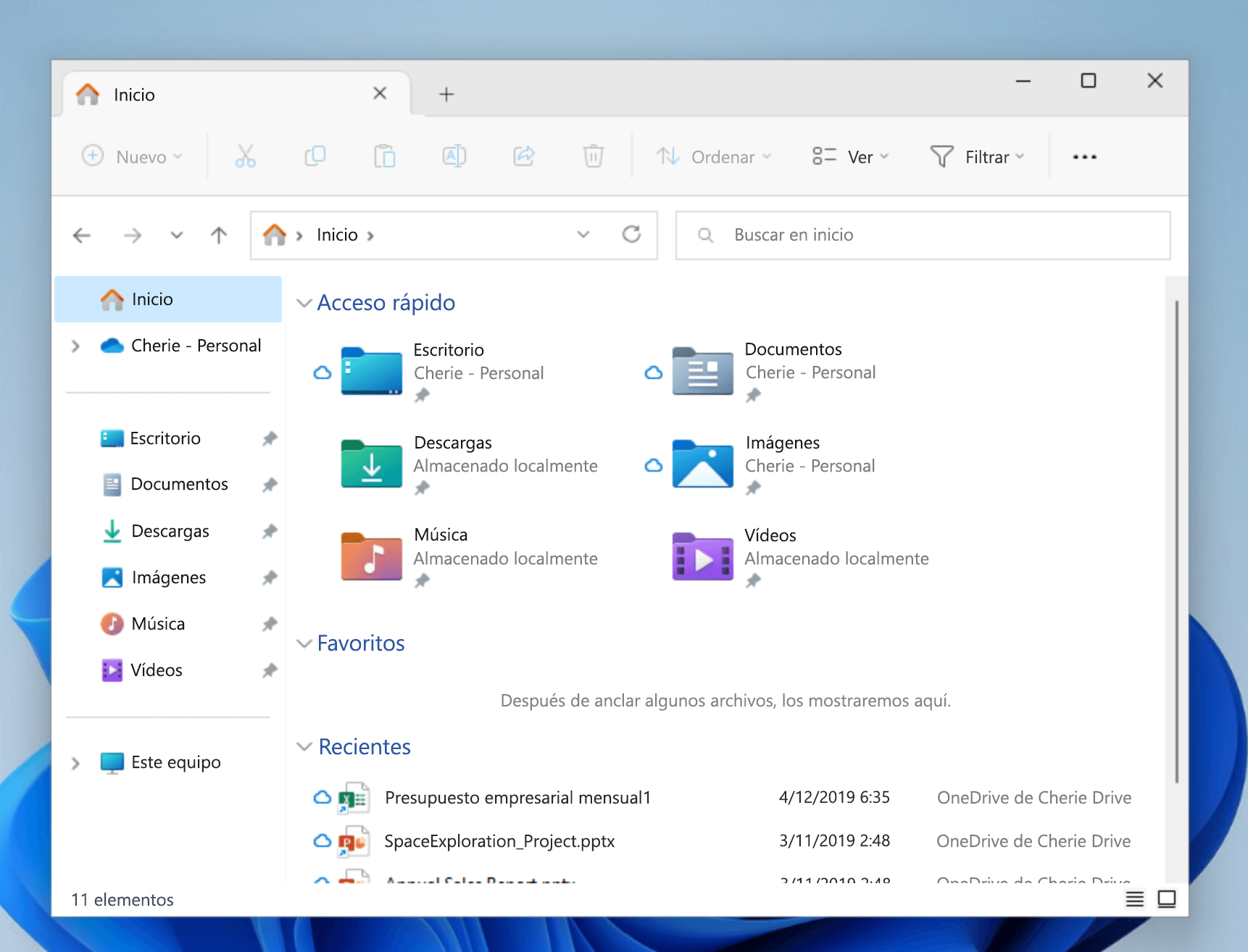Buscar los archivos en Windows
Se aplica a
Busque sus archivos en Windows 11 con uno de estos métodos.
-
Buscar desde la barra de tareas: Escribe el nombre de un documento (o una palabra clave) en el cuadro de búsqueda de la barra de tareas. Aparecerán los resultados de los documentos que se encuentren en el equipo y en OneDrive. Para filtrar la búsqueda, puede seleccionar la pestaña Documentos y, a continuación, los resultados de la búsqueda solo mostrarán los documentos.
-
Buscar con el Explorador de archivos: Abre Explorador de archivos en la barra de tareas o selecciona y mantén presionado el menú Inicio (o haz clic con el botón derecho), selecciona Explorador de archivos y luego selecciona una ubicación de búsqueda:
-
Para encontrar rápidamente archivos relevantes en tu PC y en la nube, busca en Inicio.
-
Para buscar archivos almacenados dentro de una carpeta, busque en una carpeta como Descargas.
-
Para realizar una búsqueda lenta pero exhaustiva, busca desde Este equipo en lugar de Inicio.
-
-
A partir de Windows 11, versión 22H2, puede encontrar sus archivos en Office.com en Explorador de archivos Inicio. Para cambiar esta configuración, seleccione Más > Opciones . En la pestaña General , en Privacidad, elija la configuración de Mostrar archivos de Office.com.
¿Hay mejoras en la búsqueda en equipos Copilot+?
Para mejorar los resultados de búsqueda, los Copilot+ PC realizan indexación semántica junto con la indexación tradicional. Los formatos de archivo compatibles son .txt, .pdf, .docx, .doc, .rtf, .pptx, .ppt, .xls, .xlsx para documentos y .jpg/.jpeg, .png, .gif, .bmp, .ico para imágenes. La indexación semántica hace que sus búsquedas sean más potentes, ya que los elementos cercanos y relacionados con sus términos de búsqueda también se incluirían en sus resultados de búsqueda. Por ejemplo, si busca pasta, también puede obtener resultados de lasaña, incluidas imágenes que contengan "pasta" o "lasaña".
Todos los datos recopilados de la indexación semántica se almacenan localmente en el PC. Ninguno de ellos se envía a Microsoft ni se utiliza para entrenar modelos de inteligencia artificial. La indexación semántica está habilitada de forma predeterminada en Copilot+ PC. Si quiere deshabilitar la indexación y la búsqueda de ubicaciones o tipos de archivo específicos, puede hacerlo seleccionando las opciones adecuadas en Configuración > Privacidad y seguridad > Buscar en Windows > Opciones avanzadas de indexación.
Notas:
-
La búsqueda mejorada de Windows ya está disponible en versión preliminar para los Copilot+ PC a través del Programa Windows Insider. Para obtener más información, consulte Vista previa de Windows Search mejorado en Copilot+ PC con Windows Insider en el Canal de desarrolladores.
-
Para Windows Search mejorado en Copilot+ PC, se recomienda que conecte su Copilot+ PC para que se complete la indexación de búsqueda inicial. Puede comprobar el estado de indexación de su búsqueda en Configuración > Privacidad y seguridad > Buscar en Windows.
El compromiso de Microsoft con la IA responsable
Microsoft ha estado trabajando para avanzar en la inteligencia artificial de forma responsable desde 2017, cuando definimos por primera vez nuestros principios de inteligencia artificial y, posteriormente, pusimos en funcionamiento nuestro enfoque a través de nuestro Estándar de inteligencia artificial responsable. La privacidad y la seguridad son principios básicos a medida que desarrollamos e implementamos sistemas de inteligencia artificial. Trabajamos para ayudar a nuestros clientes a usar nuestros productos de inteligencia artificial de forma responsable, compartir nuestros aprendizajes y crear asociaciones basadas en la confianza. Para obtener más información sobre nuestros esfuerzos de IA responsable, los principios que nos guían y las herramientas y funcionalidades que hemos creado para asegurarnos de que desarrollamos tecnología de inteligencia artificial de forma responsable, consulte IA responsable.
El soporte para Windows 10 finalizará en octubre de 2025
Después del 14 de octubre de 2025, Microsoft ya no proporcionará actualizaciones de software gratuitas desde Windows Update, asistencia técnica ni correcciones de seguridad para Windows 10. El PC seguirá funcionando, pero recomendamos que se cambie a Windows 11.
Puedes buscar tus archivos de Windows 10 mediante uno de estos métodos.
-
Buscar desde la barra de tareas: Escribe el nombre de un documento (o una palabra clave) en el cuadro de búsqueda de la barra de tareas. Aparecerán los resultados de los documentos que se encuentren en el PC y en OneDrive en Mejor coincidencia.
-
Buscar con el Explorador de archivos: Abre Explorador de archivos en la barra de tareas o haz clic con el botón derecho en el menú Inicio, elige Explorador de archivos y luego selecciona una ubicación en el panel izquierdo para buscar o examinar. Por ejemplo, selecciona Este equipo para buscar en todos los dispositivos y unidades del equipo, o selecciona Documentos para buscar solo los archivos almacenados allí.